使用U盘装系统分区教程(一步步教你轻松完成系统分区安装)
随着科技的进步和发展,电脑已经成为我们生活中不可或缺的一部分。在使用电脑过程中,我们经常需要对硬盘进行分区,以便更好地管理和组织我们的数据。本文将详细介绍使用U盘来装系统并进行分区的方法和步骤,让您能够轻松完成系统分区安装。

1.准备工作:选择合适的U盘
在开始之前,我们需要准备一个容量足够的U盘。建议选择容量大于16GB的U盘,以确保有足够的空间来存储系统文件和其他必要的软件。
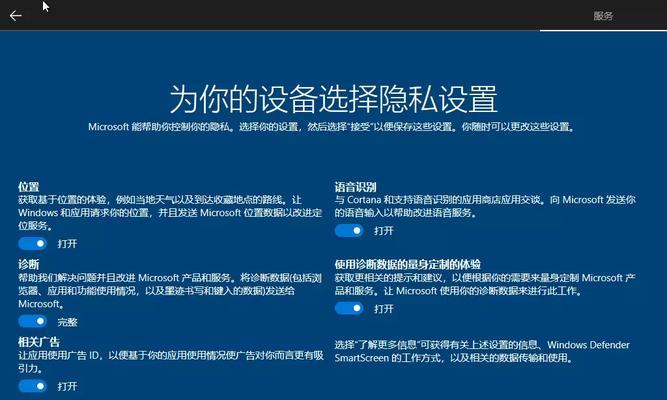
2.下载系统安装文件
在开始之前,我们需要从官方网站或其他可靠来源下载所需的系统安装文件。根据您的需求和喜好,选择合适的操作系统版本,并确保其与您的电脑硬件兼容。
3.制作可启动的U盘

将准备好的U盘插入电脑,并使用专业的制作启动盘工具,如Rufus、UltraISO等,将下载好的系统安装文件写入U盘。确保选择正确的U盘和系统安装文件,然后点击开始制作。
4.设置电脑启动项
在制作完成后,重启电脑并进入BIOS设置。找到启动项设置,并将U盘设置为第一启动项。保存设置并退出BIOS。
5.进入系统安装界面
重启电脑后,系统将从U盘启动,进入系统安装界面。按照屏幕上的提示,选择合适的语言、时区和键盘布局等选项,并点击下一步。
6.进行系统分区
在系统安装界面中,选择自定义安装选项,进入磁盘分区界面。在这里,您可以根据需要对硬盘进行分区操作。
7.创建新分区
点击“新建”按钮,在弹出的对话框中输入新分区的大小(以MB或GB为单位),然后点击确定。您可以创建多个新分区,根据您的实际需求进行设置。
8.调整分区大小
如果您需要调整已有分区的大小,可以选中该分区,然后点击“调整大小”按钮,在弹出的对话框中输入新的大小,并点击确定。
9.删除分区
如果您需要删除某个分区,选中该分区,然后点击“删除”按钮进行删除操作。请注意,删除分区将会清除该分区中的所有数据,请谨慎操作。
10.格式化分区
在完成分区操作后,我们需要对新分区进行格式化,以便系统能够正常识别和使用该分区。选中分区,然后点击“格式化”按钮,根据提示进行格式化操作。
11.完成系统分区
在完成所有的分区操作后,点击“下一步”开始系统安装。系统将会根据您的设置和选择进行安装,并在安装完成后自动重启电脑。
12.系统启动和初始化
重启后,系统将从硬盘启动,并进行必要的初始化和配置工作。您需要根据屏幕上的提示完成初始设置,如选择用户名、密码等。
13.安装驱动和软件
在系统初始化完成后,我们还需要安装所需的硬件驱动和其他常用软件。通过官方网站或其他渠道下载并安装相应的驱动程序和软件,以确保电脑正常运行。
14.数据迁移和备份
在安装驱动和软件之后,您可以将之前备份的数据迁移到新系统中。将原有数据复制到相应的分区中,并确保数据完整和无误。
15.系统分区完成
通过以上步骤,您已经成功使用U盘进行系统分区安装了。现在,您可以根据自己的需求和喜好进行更多的个性化设置,并开始使用全新的系统了。
使用U盘进行系统分区安装是一种简单且高效的方法,能够帮助我们更好地管理和组织电脑硬盘上的数据。通过本文的详细介绍和步骤,相信您已经掌握了这一技巧,能够轻松完成系统分区安装。希望本文对您有所帮助,祝您操作顺利!













